Saiba a importância das propriedades dos campos
No final desta unidade, conseguirá compreender como as propriedades do campo estão no centro da organização e simplificação dos seus cálculos no Microsoft Power BI.
Seguem-se algumas das principais propriedades de campo que todos os analistas devem incluir nos respetivos livros do Microsoft Power BI:
- Adicionar uma descrição de campo
- Criar pastas
- Alterar tipos de dados
- Alterar formato
- Definir Ordenar por coluna
- Definir Resumo por
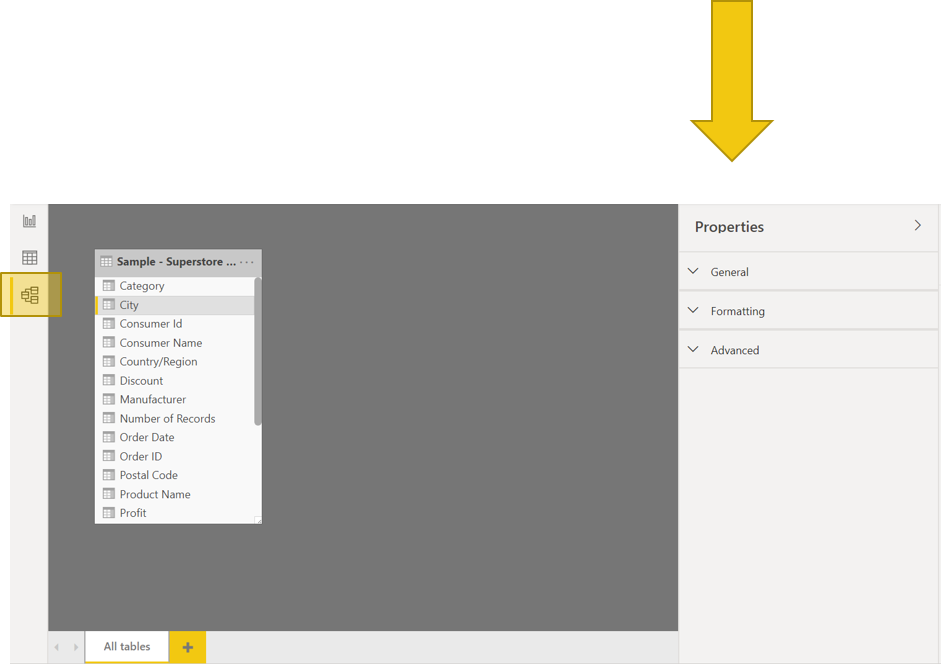
Compreender os campos com descrições de campos
Adicionar uma descrição de campo permite que os utilizadores escrevam a descrição empresarial mais adequada. Quando um utilizador final paira o cursor sobre o campo, o texto é apresentado. Se tiver vários utilizadores a editar os seus relatórios, esta é uma ótima forma de todos compreenderem que campos devem utilizar e como as medidas e colunas calculadas são calculadas.
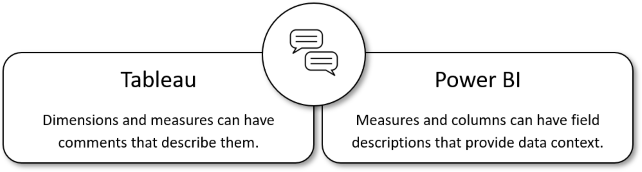
Organizar os seus dados com uma pasta
A criação de pastas dentro de tabelas pode expandir a organização dos seus dados. As pastas permitem-lhe transformar agrupamentos lógicos de campos e medidas numa única localização. É uma tarefa simples que lhe poupa tempo e é útil na manutenção do seu modelo do Power BI.

Corrigir os seus dados alterando o tipo de dados
Em muitos casos, o Power BI e o DAX convertem implicitamente um tipo de dados automaticamente, mas existem alguns casos em que não o faz.
Por exemplo, se uma função DAX precisar de um tipo de dados Data , mas o tipo de dados da coluna for Texto, a função não funciona corretamente. É importante e útil obter o tipo de dados correto para uma coluna.
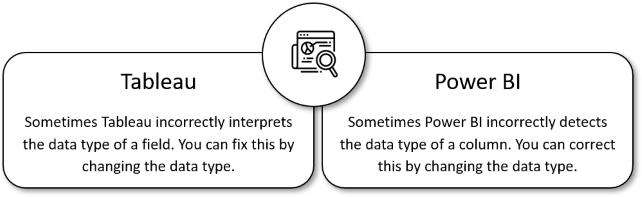
Alterar o formato de dados
Tal como a alteração dos tipos de dados, existem algumas localizações onde podemos alterar a formatação e, em seguida, defini-la como a predefinição. Esta funcionalidade é uma poupança de tempo no Power BI Desktop. Permite-lhe alterar o formato uma vez e ajustar-se apenas mais tarde se este se desviar do padrão.
Por exemplo, acabou de criar uma lista de medidas percentuais e sempre que visualizar os dados, percebe que os valores são apresentados como um decimal em vez de uma percentagem. Ao alterar o formato, pode certificar-se de que a lista de medidas apresenta percentagens como predefinição.

Ordenar por coluna para realçar as informações à sua maneira
No Microsoft Power BI Desktop, pode alterar o aspeto de uma visualização não só através do painel visualizações, mas também através da ordenação por campos de dados diferentes. Ao alterar a forma como ordena um elemento visual, pode realçar as informações que pretende retratar. Por predefinição, ao utilizar um campo, ordena A a Z, mas nem sempre faz mais sentido. Com Power BI Desktop, pode definir as sequências de ordenação predefinidas para serem baseadas em dados numéricos (como dados de vendas) ou dados de texto (como nomes de estado).

Resumir por outros campos para controlar os campos
No Microsoft Power BI, tem a flexibilidade de controlar se um campo deve ou não ser agregado. Se decidir agregar o campo, pode definir o tipo de agregação.
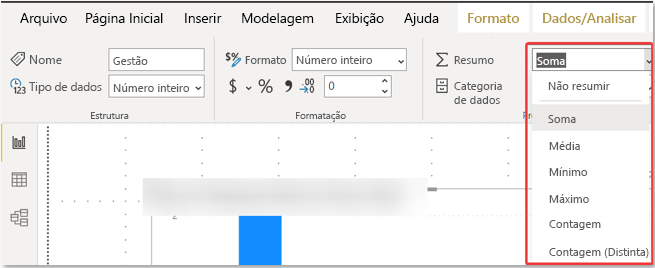
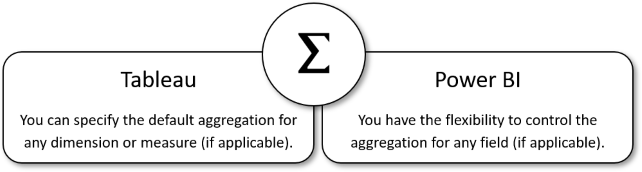
Ver também
Para obter mais informações sobre tipos de dados do Power BI, veja Tipos de dados no Power BI Desktop.
Para obter mais informações sobre como ordenar por colunas no Power BI, veja Ordenar por coluna no Power BI Desktop.